Ajouter un utilisateur
Remarque à propos de ce guide
Ce guide présente l’ajout d’un utilisateur employé ; vous pouvez cependant appliquer la même procédure si vous souhaitez créer un compte utilisateur pour un client, prestataire, fournisseur, etc. Il vous suffit d’adapter les termes utilisés ici en fonction du contact choisi.
La procédure pour ajouter un nouvel utilisateur est simple. Toutefois, vous avez deux manières de procéder : vous pouvez ajouter un utilisateur en le liant à une fiche contact existante (employé, client, prestataire, etc.) ou vous pouvez ajouter un utilisateur sans reprendre une fiche contact. Ce guide est ainsi divisé en deux sections principales :
– La section « Ajouter un utilisateur (sans le module Employé) » vous explique comment créer un utilisateur sans reprendre une fiche contact existante.
– La section « Ajouter un utilisateur (avec le module Employé ) » vous explique comment procéder pour créer un compte utilisateur pour un employé en reprenant la fiche de l’employé concerné.
Vous pouvez suivre la section qui s’applique le mieux en fonction des démarches à effectuer.
Tutoriel vidéo
Cette vidéo vous présente les étapes pour créer un nouvel utilisateur.
1. Ajouter un utilisateur (sans le module Employés)
Pour ajouter un utilisateur, allez dans « Administration », puis « Paramètres généraux ».
Cliquez sur « Nouvel utilisateur ».
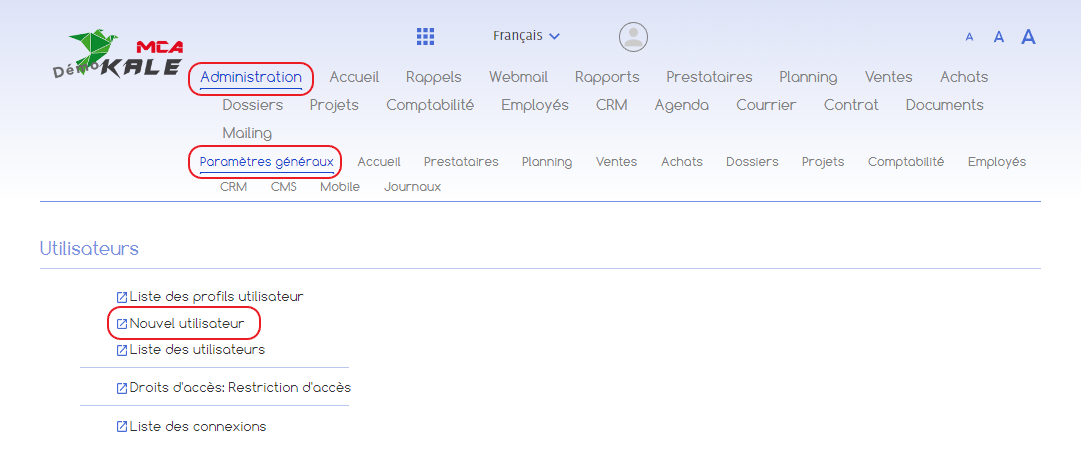
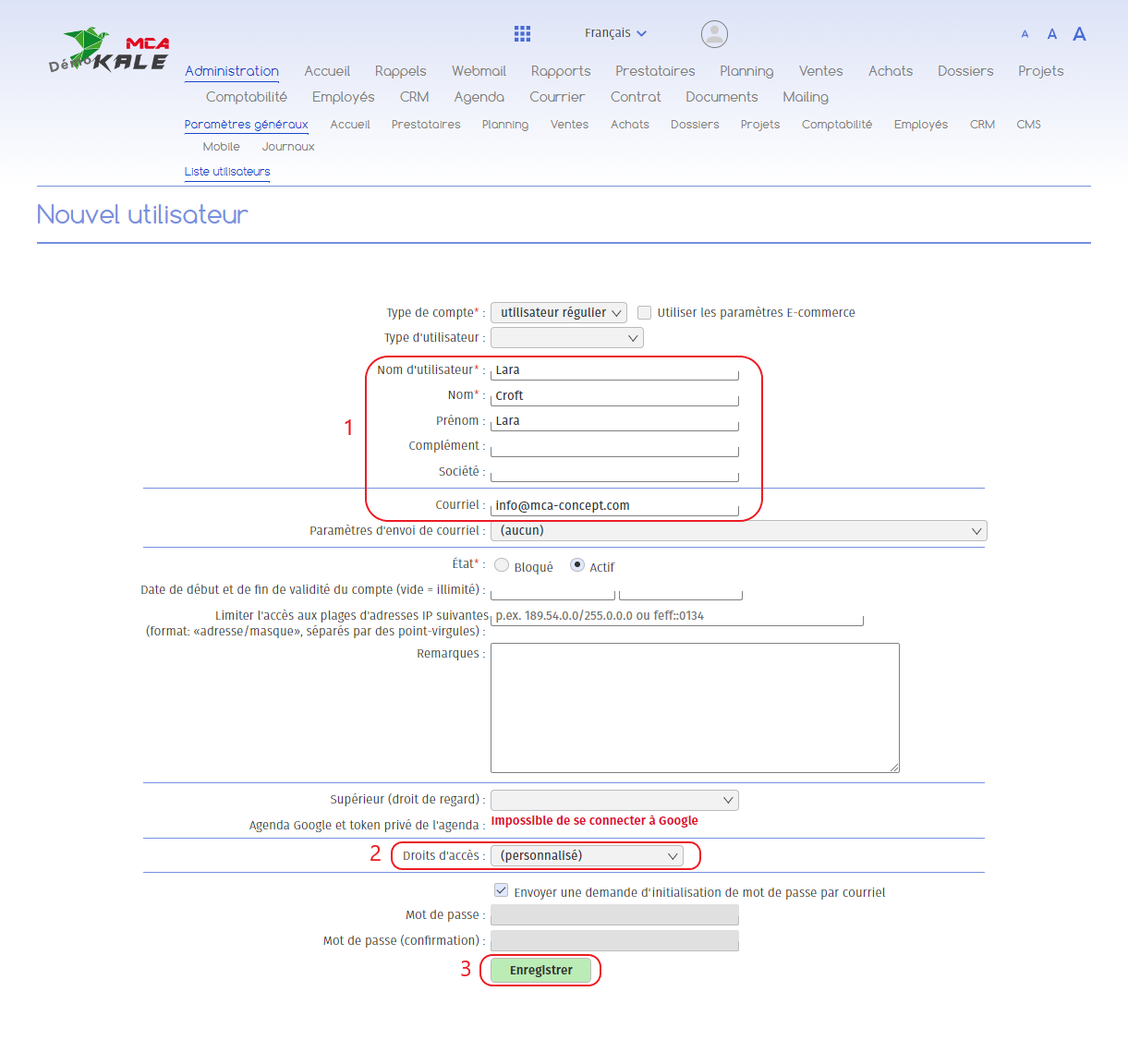
Vous trouverez ci-dessous les explications numérotées se rapportant à chaque cadre rouge de cette image.
1. Saisissez le nom d’utilisateur ainsi que le nom, prénom et courriel, puis toute autre information complémentaire.
Veuillez noter que tout champ marqué d’une étoile doit obligatoirement être rempli, le reste est facultatif.
2. Définissez ensuite les droits d’accès de l’utilisateur en choisissant parmi les options existantes.
3. Cliquez sur « Enregistrer » pour confirmer la création de l’utilisateur.
Un e-mail est automatiquement envoyé à l’adresse que vous avez indiquée au point 1. ci-dessus afin que l’utilisateur puisse paramétrer le mot de passe de son compte.
2. Ajouter un utilisateur (avec le module Employés)
Si l’employé a déjà été entré dans le logiciel, référez-vous directement à la section 1.2. Sinon, suivez les instructions ci-dessous pour ajouter l’employé dans la base de données.
Comme indiqué au début de ce guide, vous pouvez également ajouter un utilisateur client, fournisseur ou autre en appliquant cette même procédure. Vous devrez pour cela aller dans le menu approprié : Ventes > Clients ou Achats > Fournisseurs au lieu d’Employés > Salaires et Employés.
2.1. Créer un employé
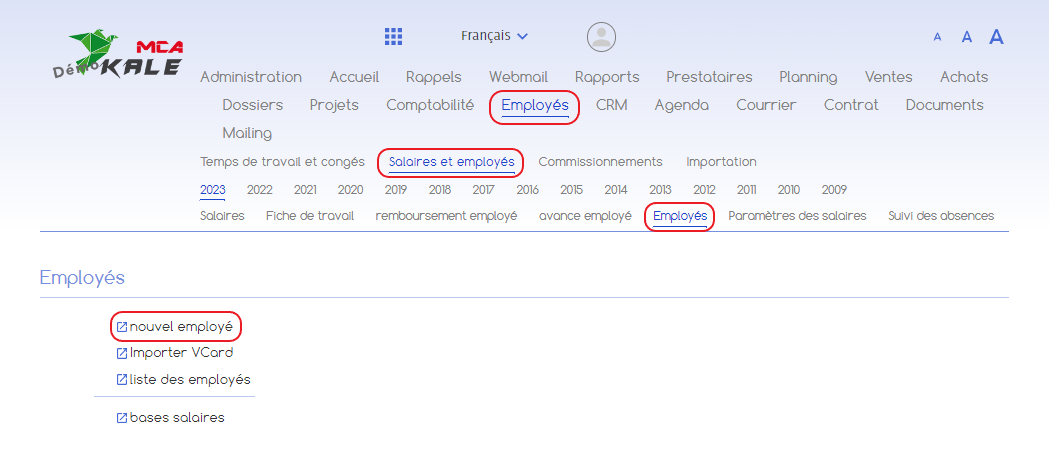
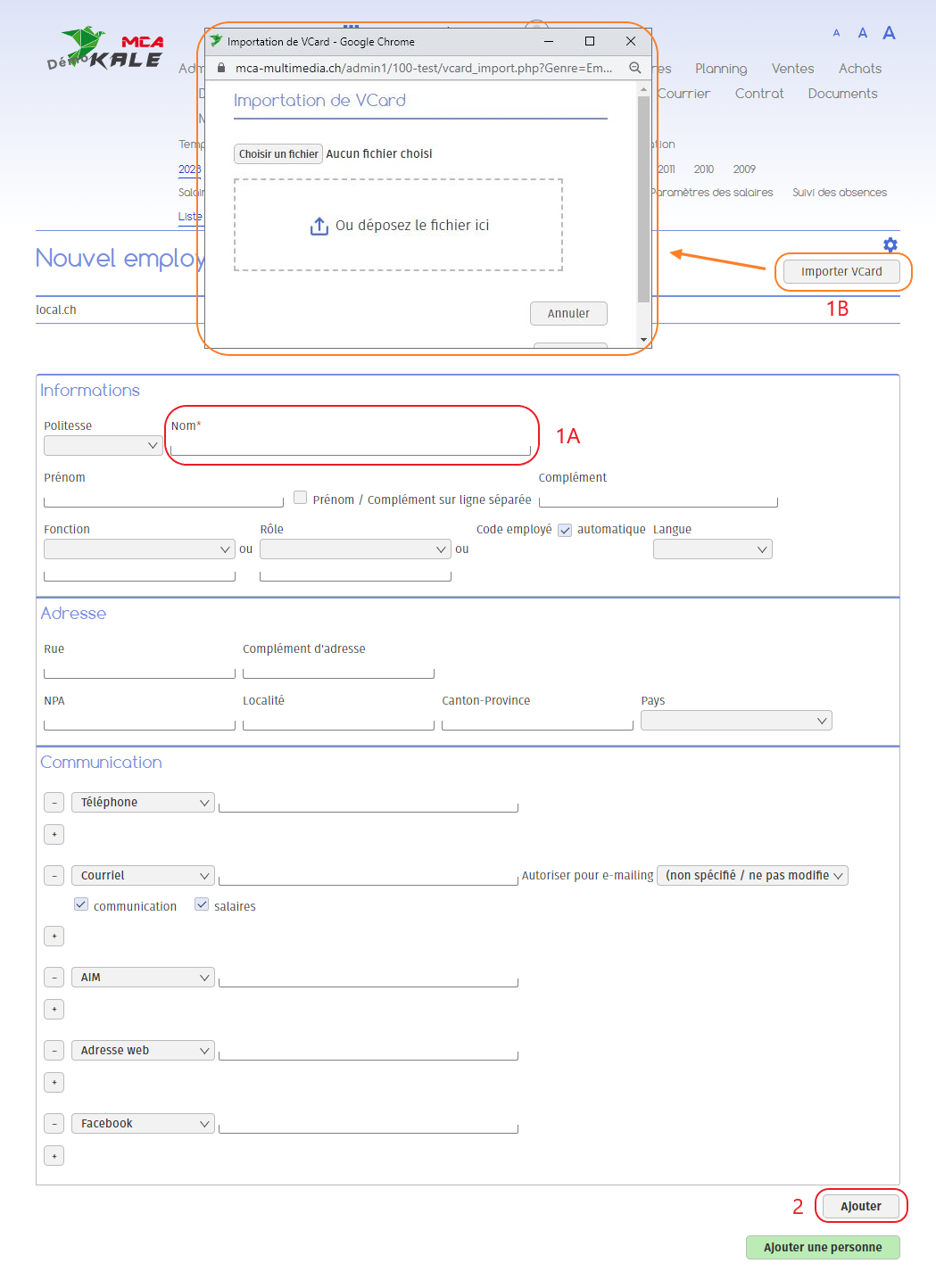
Vous trouverez ci-dessous les explications numérotées se rapportant à chaque cadre rouge de cette image.
Pour créer votre employé :
1A. Saisissiez le nom de l’employé. Entrez si besoin toute autre information complémentaire.
1B. Optionnel : Si vous disposez d’une VCard, vous pouvez directement l’importer pour que les informations soient récupérées dans le logiciel. Pour ce faire, il suffit de cliquer sur le bouton ‘Importer VCard’, puis de choisir le fichier que vous souhaitez importer. Les informations de la VCard seront alors ajoutées à la page actuelle. Complétez si besoin les informations manquantes.
2. Cliquez sur le bouton pour terminer la création du nouvel employé.
Remarque
La vidéo ci-dessous vous montre comment procéder à l’importation d’une V-Card pour un client. Le processus reste le même pour un employé.
2.2. Ajouter un accès utilisateur pour un employé
Pour ajouter un utilisateur, allez dans le menu « Administration », puis « Paramètre généraux ».
Cliquez sur « Nouvel utilisateur ».
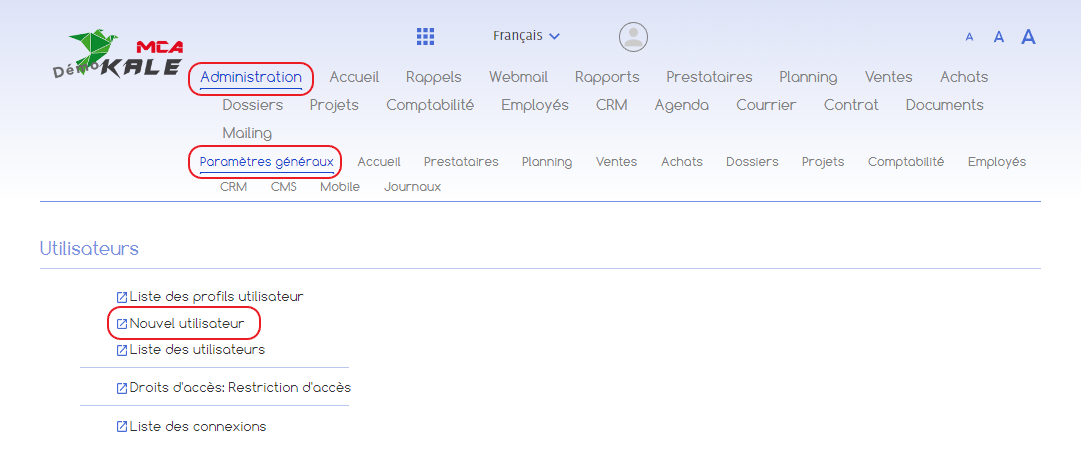
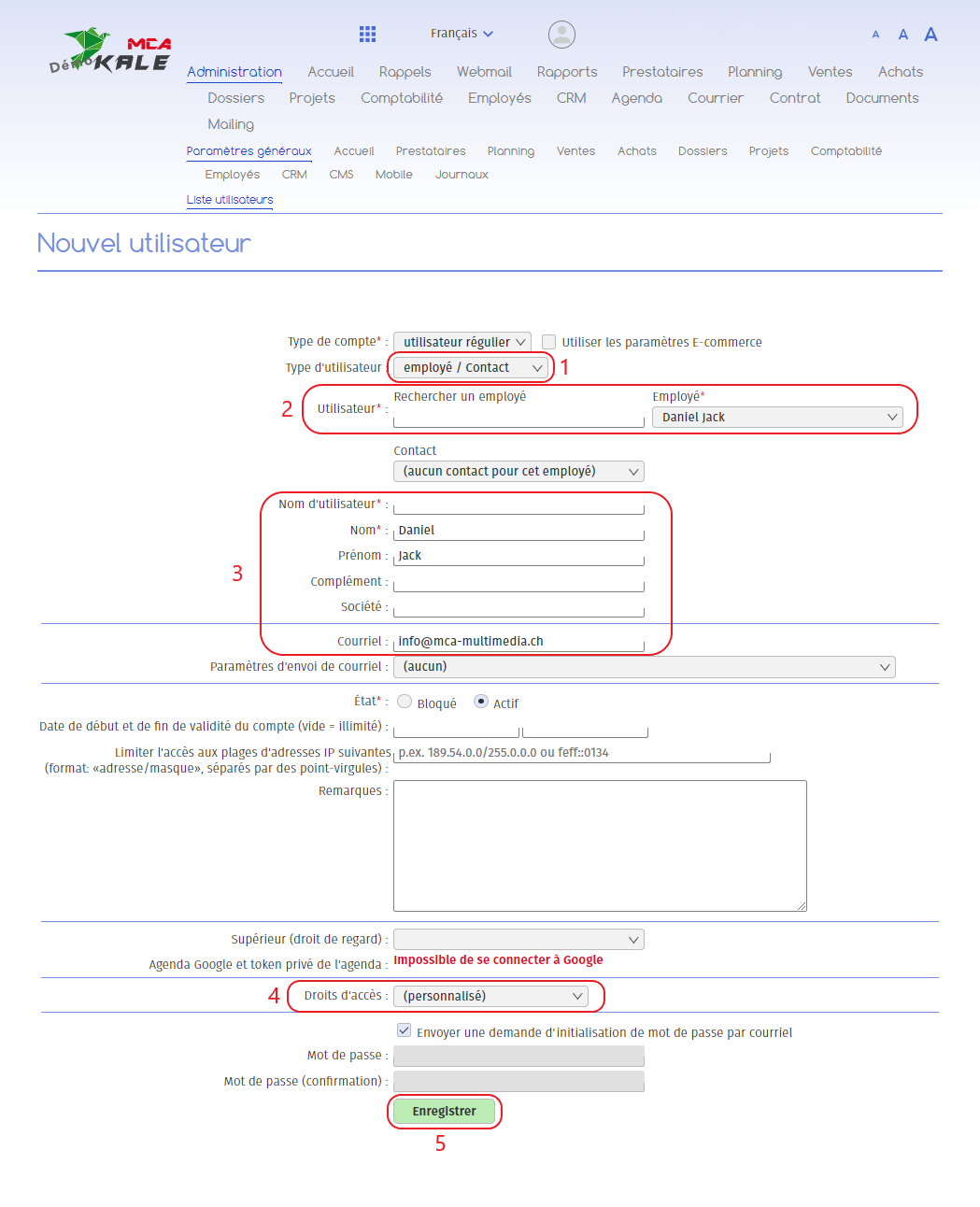
Vous trouverez ci-dessous les explications numérotées se rapportant à chaque cadre rouge de cette image.
1. Définissez le type d’utilisateur en sélectionnant l’option « employé / contact ».
2. Sélectionnez dans le menu déroulant l’employé que vous souhaitez ajouter en tant qu’utilisateur. Vous pouvez entrer son nom dans la barre de recherche pour retrouver la bonne fiche plus rapidement.
Les informations de la fiche employé seront récupérées ici pour remplir différents champs.
3. Saisissez ensuite le nom d’utilisateur, le nom et le courriel (si les champs sont vides ou incorrects), puis toute autre information complémentaire (facultative).
4. Définissez ensuite les droits d’accès de l’utilisateur en choisissant parmi les options existantes.
5. Cliquez sur « Enregistrer » pour confirmer la création de l’utilisateur.
Un e-mail est automatiquement envoyé à l’adresse que vous avez indiquée afin que l’utilisateur puisse paramétrer le mot de passe de son compte.
